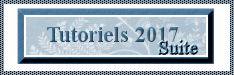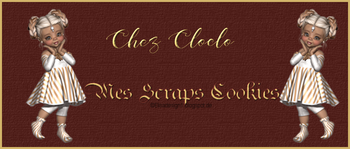-


Mes blogs sont sous copyright

Vos variantes ci-dessous merci
Tutoriel traduit en espagnol par Eugeniaclo
Ce tutoriel a été écrit par mes soins
Il est donc strictement interdit de se l’approprier
De le copier et de le diffuser sur le net sans mon autorisation au préalable
Les tubes employés proviennent de mes différentes recherches sur le web et sont libres de droits
Ce tutoriel a été réalisé avec PSP 19 mais peut-être réalisé avec une version antérieure
Le tube n’est pas joint au matériel il provient d’ICI
Le kit a été racheté vous trouverez le même ICI

Le matériel ci-dessous

Début < Ouvrir un calque de 800 X 800 pixels transparents / Remplir de la couleur noire que l'on supprimera à la fin
Sur chaque calque / Faire la même ombre portée /2 / 2 / 30 / 4 / Noir
1< Fichier / Ouvrir le tube : EvilE fond ( 1 ) / Edition / Copier / Edition / Coller comme un nouveau calque /
< Ne pas bouger >
2 < Fichier / Ouvrir le tube : Autumn Journey ( 160) / Edition / Copier / Edition / Coller comme un nouveau calque /
< Ne pas bouger >
3< Fichier / Ouvrir le tube : Autumn Journey frame ( 12 ) / Edition / Copier / Edition / Coller comme un nouveau calque /
< Ne pas bouger >
4< Fichier / Ouvrir le tube : Autumn Journey frame ( 159 ) / Edition / Copier / Edition / Coller comme un nouveau calque /
< Placer à Gauche > Voir image finale
5< Fichier / Ouvrir le tube : Autumn Journey ( 123 ) / Edition / Copier / Edition / Coller comme un nouveau calque
< Placer en bas à gauche>
6< Fichier / Ouvrir le tube : Autumn Journey (138 ) / Edition / Copier / Edition / Coller comme un nouveau calque /
< Placer à gauche > Voir l’image finale
7 < Fichier / Ouvrir le tube : Autumn Journey(68 ) / Edition / Copier / Edition / Coller comme un nouveau calque /
< Placer en bas à droite< Voir l’image finale
8 < Fichier / Ouvrir le tube : Autumn Journey ( 95) / Edition / Copier / Edition / Coller comme un nouveau calque /
< Placer en bas à droite <Voir l'image finale
9 < Fichier / Ouvrir le tube : Autumn Journey (96 ) / Edition / Copier / Edition / Coller comme un nouveau calque /
< Placer en bas à droite < Voir l'image finale
10 < Fichier / Ouvrir le tube : Autumn Journey (126 ) / Edition / Copier / Edition / Coller comme un nouveau calque /
< Placer en bas au centre <Voir l'image finale
11 < Fichier / Ouvrir le tube : Autumn Journey (99 ) / Edition / Copier / Edition / Coller comme un nouveau calque /
< Placer à gauche < Voir l'image finale
12 < Fichier / Ouvrir votre tube : Autumn Journey ( 125) / Edition / Copier / Edition / Coller comme un nouveau calque /
<Placer en bas à gauche > Voir l'image finale
13 < Fichier / Ouvrir le tube : Autumn Journey (142 ) / Edition / copier / Edition / coller comme un nouveau calque /
< Placer en bas à gauche >Voir l'image finale
14 < Fichier / Ouvrir le tube : Autumn Journey (17 ) / Edition / Copier / Edition / Coller comme un nouveau calque /
< Placer en bas à gauche> Voir l'image finale
15 < Fichier / Ouvrir le tube : Autumn Journey (16 ) / Edition / Copier / Edition / Coller comme un nouveau calque /
< Placer en bas à < Voir l'image finale
16 < Fichier / Ouvrir le tube : Autumn Journey (8) / Edition / Copier / Edition / Coller comme un nouveau calque /
< Placer en haut à gauche < Voir l'image finale
******
Vous placez sur : Autumn Journey (frame 12)
17 < Fichier / Ouvrir votre tube : / Edition / Copier / Edition /Coller comme un nouveau calque / Placer au centre / Puis faite une jolie ombre portée
Regarder si tout est bien à sa place / Apposer votre signature / Ou votre licence si vous employez un tube payant
Calque / Supprimer le calque noir du début / Puis fusionner les calques visibles / Enregistrer en PNG
Voilà c'est terminé
J'espère que vous passerez un agréable moment
A bientôt
Laurette

Une variante avec une tube détouré par mes soins
Une autre variante

Merci à mon amie Cloclo qui l'a testé, sa version

Merci à mon amie Sass qui a corrigé et testé ce tutoriel, sa version ci-dessous
Merci de m'envoyer vos variantes, je me ferais un plaisir de les ajouter à la galerie
Pour tous problèmes merci de me contacter ci-dessous
Tutoriel réalisé en Novembre 2022
 votre commentaire
votre commentaire
-


Mon site est protégé
Vos variantes ci-dessous
Merci à ma traductrice EugeniaClo qui traduit mes tutoriels Scrap
Ce tutoriel est ma propriété
Il est donc strictement interdit de se l’approprier
De le copier et de le diffuser sur le net sans mon autorisation au préalable
Les tubes employés proviennent d'un kit acheter, merci de ne pas les redistribuer
Ce tutoriel a été réaliser avec PSP 19 mais peut-être réalisé avec une version antérieure
Les tubes employés pour réaliser mes tutoriels sont des tubes sous licences que j'ai achetées
Pour les éléments merci de ne pas les redistribuer sur vos blogs
Les éléments proviennent de divers kits achetés
Le tube Woman est de Verymany
Pour accéder au matériel ci-dessous sur le chien

<< Il est inutile de faire une ombre portée celle-ci étant déjà réalisée
<< Les sélections sont mises à titre indicatif
<< Vous pouvez réaliser ce tutoriel avec un cadre et en JPG ...voir les explications en bas du tutoriel
***
1 - Ouvrir un calque de 800 X 800 pixels transparent / Remplir de la Couleur noire que l'on supprimera à la fin
2 -Fichier / Ouvrir le tube: fond 1/ Édition copier / Édition coller comme un nouveau calque
* Ne pas toucher
*********
3 - Fichier / Ouvrir le tube : fond 2 / Édition copier / Édition coller comme un nouveau calque
* Ne pas toucher
**********
4 - Fichier / Ouvrir le Tube : frame 1 / Édition copier / Édition coller comme un nouveau calque
* Ne pas toucher
********
5 - Fichier / Ouvrir le tube: frame 2 / Édition copier / Édition coller comme un nouveau calque
* Ne pas toucher
**********
6 - Fichier / Ouvrir le tube: frame 3 / Édition copier / Édition coller comme un nouveau calque
* Ne pas toucher
*******
7 - Fichier / Ouvrir le tube: N° 1 / Édition copier / Édition coller comme un nouveau calque
* Remonter légèrement
Réglages suivants

1 clic sur la lettre M pour désélectionner
********
8 - Fichier / Ouvrir le tube : N°2 / Édition copier / Édition coller comme un nouveau calque
*Placer en bas / Voir l'image finale
Réglages suivants

1 clic sur la lettre M pour désélectionner
********
9 - Fichier / Ouvrir le tube : N°3 / Édition copier / Édition coller comme un nouveau calque
* Placer en bas / Voir l'image finale
Réglages suivants

1 clic sur la lettre M pour désélectionner
**********
10 - Fichier / Ouvrir le tube : N°4 / Édition copier / Édition coller comme un nouveau calque
* Placer en bas / Voir l'image finale
Réglages suivants

1 clic sur la lettre M pour désélectionner
********
11- Fichier / Ouvrir le tube : N° 5 / Édition copier / Édition coller comme un nouveau calque
Placer en haut à droite / Voir l'image finale
Réglages suivants

1 clic sur la lettre M pour désélectionner
*********
12- Fichier / Ouvrir le tube: N° 6 / Édition copier / Édition coller comme un nouveau calque
* Placer en bas au centre /Voir l'image finale
Réglages suivants

1 clic sur la lettre M pour désélectionner
********
13- Fichier / Ouvrir le tube : N° 7 / Édition copier / Édition coller comme un nouveau calque
* Placer en haut à droite * Voir l'image finale
Réglages suivants

1 clic sur la lettre M pour désélectionner
********
14 -Fichier / Ouvrir le tube : N° 8 / Édition copier / Édition coller comme un nouveau calque
* Placer en bas à droite / Voir l'image finale
Réglages suivants

1 clic sur la lettre M pour désélectionner
********
15 -Fichier / Placer vous sur le tube : déco N°1
**
16- Fichier / Ouvrir votre tube perso / Édition copier / Édition coller comme un nouveau calque
Placer à votre convenance, effacer ce qui dépasse
Effets, Effets 3D / Ombre portée / 0 / 0 / 33 / 30 / Noir
Regarder si tout est bien placé / Apposer votre signature / Ou votre licence si vous employez un tube payant
Calque / Supprimer le calque noir du début / Puis fusionner les calques visibles
Enregistrer en PNG
*****************
Si vous employez le tube cadre joint au matériel / Signer votre travail à la fin avant de tout aplatir
Redimensionner votre travail qui est en PNG à 98% tout les calques cochés
<Edition copier
* Activer le tube cadre
<Edition coller comme un nouveau calque
Calques / Fusionner / tous aplatir
Signer / enregistrer en JPG
Voilà c'est terminé
J'espère que vous passerez un agréable moment
A bientôt
Laurette
Tutoriel avec le cadre

Merci à mon amie Cloclo qui teste mes tutoriel Scrap voici sa version Son univers ICI

Envoyez-moi vos variantes, je me ferai un plaisir de les ajouter à la galerie
Pour tous problèmes merci de me contacter ci-dessous
©C.Laurette Tutoriel 04.09.2020
 votre commentaire
votre commentaire
-

Mes blogs sont sous copyright

Vos variantes ci-dessous merci
Tutoriel traduit en espagnol par Eugeniaclo
Ce tutoriel a été écrit par mes soins
Il est donc strictement interdit de se l’approprier
De le copier et de le diffuser sur le net sans mon autorisation au préalable
Les tubes employés proviennent de mes différentes recherches sur le web et sont libres de droits
Ce tutoriel a été réalisé avec PSP 19 mais peut-être réalisé avec une version antérieure
Le tube n’est pas joint au matériel il provient d’ICI
Le kit a été racheté vous trouverez le même ICI

Le matériel ci-dessous

Début < Ouvrir un calque de 800 X 800 pixels transparents / Remplir de la couleur noire que l'on supprimera à la fin
Sur chaque calque / Faire la même ombre portée /2 / 2 / 30 / 4 / Noir
1< Fichier / Ouvrir le tube : Autumn Journey _ fond ( 1 ) / Edition / Copier / Edition / Coller comme un nouveau calque /
< Ne pas bouger >
2 < Fichier / Ouvrir le tube : Autumn Journey _ fond ( 2 ) / Edition / Copier / Edition / Coller comme un nouveau calque /
< Objet / aligner / Centrer sur le support >
3< Fichier / Ouvrir le tube : Autumn Journey _ frame ( 1 ) / Edition / Copier / Edition / Coller comme un nouveau calque /
< Objet / aligner / Centrer sur le support >
4< Fichier / Ouvrir le tube : Autumn Journey _ frame ( 2 ) / Edition / Copier / Edition / Coller comme un nouveau calque /
< Objet / aligner / Centrer sur le support >
5< Fichier / Ouvrir le tube : Autumn Journey (120 ) / Edition / Copier / Edition / Coller comme un nouveau calque
< Placer en haut à droite >
6< Fichier / Ouvrir le tube : Autumn Journey (132 ) / Edition / Copier / Edition / Coller comme un nouveau calque /
< Placer à droite > Voir l’image finale
7 < Fichier / Ouvrir le tube : Autumn Journey(101 ) / Edition / Copier / Edition / Coller comme un nouveau calque /
< Placer à gauche < Voir l’image finale
8 < Fichier / Ouvrir le tube : Autumn Journey (136 ) / Edition / Copier / Edition / Coller comme un nouveau calque /
< Placer en haut à gauche <Voir l'image finale
9 < Fichier / Ouvrir le tube : Autumn Journey (119 ) / Edition / Copier / Edition / Coller comme un nouveau calque /
< Placer à droite < Voir l'image finale
10 < Fichier / Ouvrir le tube : Autumn Journey (123 ) / Edition / Copier / Edition / Coller comme un nouveau calque /
< Placer en bas à gauche <Voir l'image finale
11 < Fichier / Ouvrir le tube : Autumn Journey (132…bis. ) / Edition / Copier / Edition / Coller comme un nouveau calque /
< Placer en bas à gauche < Voir l'image finale
12 < Fichier / Ouvrir votre tube : Autumn Journey (144 ) / Edition / Copier / Edition / Coller comme un nouveau calque /
<Placer en bas à gauche > Voir l'image finale
13 < Fichier / Ouvrir le tube : Autumn Journey (129 ) / Edition / copier / Edition / coller comme un nouveau calque /
< Placer en bas à droite>Voir l'image finale
14 < Fichier / Ouvrir le tube : Autumn Journey (105 ) / Edition / Copier / Edition / Coller comme un nouveau calque /
< Placer en bas à gauche> Voir l'image finale
15 < Fichier / Ouvrir le tube : Autumn Journey ( 47) / Edition / Copier / Edition / Coller comme un nouveau calque /
< Placer en bas à droite < Voir l'image finale
16 < Fichier / Ouvrir le tube : Autumn Journey (101…bis. ) / Edition / Copier / Edition / Coller comme un nouveau calque /
< Placer en bas à droite < Voir l'image finale
17 < Fichier / Ouvrir le tube : Autumn Journey ( 113) / Edition / Copier / Edition / Coller comme un nouveau calque /
< Placer en bas à gauche < Voir l'image finale
18 < Fichier / Ouvrir le tube : Autumn Journey ( 110) / Edition / Copier / Edition / Coller comme un nouveau calque /
< Placer en bas > Voir l'image finale
19 < Fichier / Ouvrir le tube : Autumn Journey (155 ) / Edition / Copier / Edition / Coller comme un nouveau calque /
< Placer en bas à droite < Voir l'image finale
20 < Fichier / Ouvrir le tube : Autumn Journey ( 6) / Edition / Copier / Edition / Coller comme un nouveau calque /
< Placer en bas à gauche< Voir l'image finale
Vous placez sur : Autumn Journey pas-->Raspberry ( 119 …papillon)
21 < Fichier / Ouvrir votre tube : / Edition / Copier / Edition /Coller comme un nouveau calque / Placer au centre / Ombre portée au choix / Effacer ce qui dépasse/ Puis faite une jolie ombre portée
Regarder si tout est bien à sa place / Apposer votre signature / Ou votre licence si vous employez un tube payant
Calque / Supprimer le calque noir du début / Puis fusionner les calques visibles / Enregistrer en PNG
Voilà c'est terminé
J'espère que vous passerez un agréable moment
A bientôt
Laurette

Une variante avec une mes tubes personnel

Merci à mon amie Cloclo qui l'a testé, sa version

Merci à mon amie Sass qui a corrigé et testé ce tutoriel, sa version ci-dessous

Merci de m'envoyer vos variantes, je me ferais un plaisir de les ajouter à la galerie
Pour tous problèmes merci de me contacter ci-dessous
Tutoriel réalisé en Octobre 2022
 2 commentaires
2 commentaires
-
Mes blogs sont sous copyright


Vos variantes ci-dessous merci

Tutoriel traduit en espagnol par Eugeniaclo
Ce tutoriel a été écrit par mes soins
Il est donc strictement interdit de se l’approprier
De le copier et de le diffuser sur le net sans mon autorisation au préalable
Les tubes employés proviennent de mes différentes recherches sur le web et sont libres de droits
Ce tutoriel a été réalisé avec PSP 19 mais peut-être réalisé avec une version antérieure
Le tube n’est pas joint au matériel il provient d’ICI
Le kit a été acheté ICI

Le matériel ci-dessous

Inutile de faire une ombre portée sur les éléments celles-ci ayant été déjà réalisées
Début < Ouvrir un calque de 800 X 800 pixels transparents / Remplir de la couleur noire que l'on supprimera à la fin
1< Fichier / Ouvrir le tube : Raspberry Cocoa Time 1 / Edition / Copier / Edition / Coller comme un nouveau calque /
< Ne pas bouger >
2 < Fichier / Ouvrir le tube : Raspberry Cocoa Time 2 / Edition / Copier / Edition / Coller comme un nouveau calque /
< Placer en bas à droite> Voir l’image finale
3< Fichier / Ouvrir le tube : Raspberry Cocoa Time 3 / Edition / Copier / Edition / Coller comme un nouveau calque /
< Placer en haut à gauche > Voir l’image final
4< Fichier / Ouvrir le tube : Raspberry Cocoa Time 4 / Edition / Copier / Edition / Coller comme un nouveau calque /
< Ne pas toucher>
5< Fichier / Ouvrir le tube : Raspberry Cocoa Time 5 / Edition / Copier / Edition / Coller comme un nouveau calque
< Ne pas toucher >
6< Fichier / Ouvrir le tube : Raspberry Cocoa Time 6/ Edition / Copier / Edition / Coller comme un nouveau calque /
< Placer à gauche > Voir l’image finale
7 < Fichier / Ouvrir le tube : Raspberry Cocoa Time 7 / Edition / Copier / Edition / Coller comme un nouveau calque /
< Placer en bas < Voir l’image finale
8 < Fichier / Ouvrir le tube : Raspberry Cocoa Time 8 / Edition / Copier / Edition / Coller comme un nouveau calque /
< Placer en bas <Voir l'image finale
9 < Fichier / Ouvrir le tube : Raspberry Cocoa Time 9 / Edition / Copier / Edition / Coller comme un nouveau calque /
< Placer en bas < Voir l'image finale
10 < Fichier / Ouvrir le tube : Raspberry Cocoa Time 10 / Edition / Copier / Edition / Coller comme un nouveau calque /
< Placer en bas à gauche <Voir l'image finale
11 < Fichier / Ouvrir le tube : Raspberry Cocoa Time 11 / Edition / Copier / Edition / Coller comme un nouveau calque /
< Placer en bas à gauche < Voir l'image finale
12 < Fichier / Ouvrir votre tube : Raspberry Cocoa Time 12 / Edition / Copier / Edition / Coller comme un nouveau calque /
<Placer en bas à gauche > Voir l'image finale
13 < Fichier / Ouvrir le tube : Raspberry Cocoa Time 13 / Edition / copier / Edition / coller comme un nouveau calque /
< Placer en bas >Voir l'image finale
14 < Fichier / Ouvrir le tube : Raspberry Cocoa Time 14 / Edition / Copier / Edition / Coller comme un nouveau calque /
< Placer en bas > Voir l'image finale
15 < Fichier / Ouvrir le tube : Raspberry Cocoa Time 15 / Edition / Copier / Edition / Coller comme un nouveau calque /
< Placer en bas à droite < Voir l'image finale
16 < Fichier / Ouvrir le tube : Raspberry Cocoa Time 16 / Edition / Copier / Edition / Coller comme un nouveau calque /
< Placer en bas au centre < Voir l'image finale
17 < Fichier / Ouvrir le tube : Raspberry Cocoa Time 17 / Edition / Copier / Edition / Coller comme un nouveau calque /
< Placer en bas au centre < Voir l'image finale
18 < Fichier / Ouvrir le tube : Raspberry Cocoa Time 18 / Edition / Copier / Edition / Coller comme un nouveau calque /
< Placer en haut à gauche > Voir l'image finale
19 < Fichier / Ouvrir le tube : Raspberry Cocoa Time 19 / Edition / Copier / Edition / Coller comme un nouveau calque /
< Placer en bas au centre< Voir l'image finale
20 < Fichier / Ouvrir le tube : Raspberry Cocoa Time 20 / Edition / Copier / Edition / Coller comme un nouveau calque /
< Placer à droite < Voir l'image finale
Vous placez sur : Raspberry Cocoa Time 11
21 < Fichier / Ouvrir votre tube : / Edition / Copier / Edition /Coller comme un nouveau calque / Placer au centre / Ombre portée au choix / Effacer ce qui dépasse
Regarder si tout est bien à sa place / Apposer votre signature / Ou votre licence si vous employez un tube payant
Calque / Supprimer le calque noir du début / Puis fusionner les calques visibles / Enregistrer en PNG
Voilà c'est terminé
J'espère que vous passerez un agréable moment
A bientôt
Laurette

Une variante avec un e mes tubes personnel

Merci à mon amie Cloclo qui l'a testé, sa version
Merci à mon amie Sass qui a corrigé et testé ce tutoriel, sa version ci-dessous
Merci de m'envoyer vos variantes, je me ferais un plaisir de les ajouter à la galerie
Pour tous problèmes merci de me contacter ci-dessous
Tutoriel réalisé en juillet 2022
 2 commentaires
2 commentaires
-



Perso Merci Sass Merci Cloclo Merci Cloclo Merci EugeniaClo MerciPuce Merci Jaja Merci Claire Merci Elise Merci Marie83  votre commentaire
votre commentaire
Tutoriel Scrap de Laurette